
史上最大のアップグレード!
ChatGPT は過去のやり取りをすべて記憶できるようになりました。
GPT をしばらく使用している場合は、その強力さはすでにご存知でしょう。
しかし現在、GPT with Memory に大きな変化が起こっており、ツールがさらに人間らしく感じられるようになっています。
以前は、新しいチャットを開始するたびに、GPT は以前に何を話し合ったかを把握していませんでした。
しかし、この新しいメモリのアップグレードにより、次の情報を記憶できるようになりました。
- 過去のやり取り
- 設定
- トーン
- ゴールさえも。
つまり、よりスマートな返信、より関連性の高い提案、パーソナライズされたエクスペリエンスが実現します。
このブログでは、次の内容について説明します。
- メモリ付きGPTとは
- ChatGPTの価格
- 日常的にどのように機能し、役立つのか
- ChatGPTでメモリをクリアする方法を学ぶ
したがって、プロジェクトに取り組んでいる場合でも、何か新しいことを学んでいる場合でも、単に気軽にチャットしている場合でも、GPT は使えば使うほど良くなります。ChatGPT を試してみると、きっと自分でもそう思うでしょう。
どのように機能するか確認する準備はできましたか?
さあ始めましょう。
GPT における「メモリ更新」とは実際には何を意味するのでしょうか?
メモリを更新する前は、GPT とチャットするたびに、最初からやり直すような感じでした。
GPT は前回の会話を何も記憶しないので、重要なことを伝える場合は、毎回繰り返さなければなりません。
メモリのアップデートにより、GPT は過去のチャットの詳細を記憶できるようになりました。
つまり、あなたの名前、好み、またはあなたが手伝ってほしいと頼んだ進行中のタスクを忘れることはありません。
ソース: 有線
次のようなことを追跡できます:
- あなたの名前:「こんにちは、私はサラです。
- あなたの好み: 「短くて要点を押さえた回答を好みます。」
- 進行中のタスク: 「私たちは来週のブログに取り組んでいました。」
これにより、GPT は単に答えを提供するだけでなく、あなたについてすでに知っていることに基づいて構築されるため、はるかにパーソナルで便利なものになります。
そのため、GPT は次回チャットを中断した場所を正確に把握し、時間を節約してスムーズな体験を実現します。
前回のチャットであなたについてすべて覚えている人と話すことができるようになりました。
通常の(メモリなし)チャットとメモリ対応チャットの違い
通常の(メモリなしの)チャットでは、GPT と話すたびに、白紙の状態になります。
以前何について話したか全く分かりません。
したがって、1 回のチャットで何かを伝えても、次のチャットではそれが記憶されません。
会話を始めるたびに、基本的にゼロから始めることになります。
一方、メモリ対応チャットでは、GPTは以前に話し合った内容を記憶します。名前、好み、過去のタスクなど、様々な情報を思い出すことができます。
つまり、話しかけるたびに同じことを繰り返す必要はありません。
過去の会話を覚えている人とチャットしているような感覚になり、よりスムーズでパーソナルな体験ができます。
それで、大きな違いは何ですか?
- 記憶なし: チャットは毎回新たなスタートです。
- メモリ付き: GPT は過去のチャットで言ったことを記憶し、よりスマートで役立つものになります。
ChatGPTのメモリ機能にアクセスする方法
アクセス方法は次のとおりです:
- ChatGPT を開き、アカウントにログインします。
- プロフィールまたは名前(デスクトップの左下隅)をクリックします。
- [設定] > [個人設定] に移動します。
- 「メモリ」というオプションを見つけてオンにします。
ソース: 有線
それでおしまい!
メモリがオンになると、GPT はチャットからの有用な詳細を記憶し始め、時間の経過とともにエクスペリエンスをパーソナライズします。
会話中に「これは記憶に保存しておきました」という短いメモを受け取ることもあるでしょう。
GPT に情報を記憶させたくありませんか?
選択肢があります:
プライバシーを優先する場合、または GPT に物事を忘れさせたい場合には、次の操作を実行できます。
- メモリを完全にオフにする:
- 「設定」>「パーソナライズ」に移動します
- メモリ設定をオフに切り替えます
これにより、GPT はチャット間の情報を記憶できなくなります。
- 特定の思い出を削除する:
GPT に忘れさせたい特定の内容がある場合は、「設定」>「個人用設定」>「メモリの管理」に移動して、個々のメモリを削除します。
- トレーニングのためのデータ共有の制御:
OpenAIは明らかにした 設定と計画に応じて、メモリは将来のモデルの改善に使用される場合があります。
GPT に使用のために情報を記憶させたいが、トレーニングには含めたくない場合は、次の操作を実行できます。
- 設定に移動
- データコントロールをクリック
- データをトレーニングに使用できるようにするオプションをオフにします
OpenAI がユーザーにこのレベルの制御権を与えていることは安心できますが、プライバシーについてまだ慎重な場合は、安心できるまでメモリをオフにしておいてもまったく問題ありません。
ChatGPTのメモリ機能のメリット
メモリのアップデートにより、日々の体験がよりスムーズになり、よりスマートになり、よりパーソナルなものになります。
方法は次のとおりです。
- もう同じことを繰り返す必要はありません:
GPTはあなたの名前、口調、好み、さらにはプロジェクトまで記憶します。毎回説明する必要はありません。
- より人間らしく感じる:
まるで本当にあなたのことを知っている人と話しているような感覚です。毎回「こんにちは、XYZです。ABCについて助けが必要です」と聞く必要はもうありません。
- 時間を大幅に節約:
継続性はシームレスです。ブログを書いたり、コンテンツを企画したり、何か新しいことを学んだりする時でも、GPTは中断したところから再開します。
- 超パーソナライズされた体験:
使えば使うほど、さらに便利になります。まるで、いつもあなたのそばにいてくれる、あなた専用のAIアシスタントやガイドがいるような気分です。しかも、完全に無料です。
- 第二の脳(忘れない)
ChatGPT のメモリがあれば、単なるツールではなく、アイデア、リマインダー、個人的な洞察のためのバックアップ ブレインになります。
GPTのメモリに関する私の経験
私は ChatGPT を 1 年以上使用していますが、最近そのメモリ機能をテストしてみることにしました。
私はこう尋ねました。「これまでのチャットの履歴に基づいて、心理学的な観点から私自身を正直に評価してください。」
そして、どうなったと思いますか?非常に正確で思慮深い回答が返ってきました。
89% とほぼ同じくらいで、正直言って印象的でした (そして少し怖かったです)。
これまであまり考えていなかった、取り組む必要がある領域も指摘されました。
それは、あなたが何を言ったかだけでなく、どのように言ったかも記憶してくれるこのツールの強力さを実感した「すごい」瞬間でした。
まさにゲームチェンジャーです。
ChatGPTのメモリ機能を一度試してみてください。強くお勧めします。
ChatGPTの価格(メモリ機能の場合)
メモリ機能は、ChatGPT Plus以上のユーザーのみが利用できます。
それは次のようになります:
| プラン | 価格 | メモリ機能 |
| 無料(GPT-3.5) | $0/月 | 利用不可 |
| チャットGPTプラス(GPT-4) | $20/月 | 利用可能 |
| チーム / エンタープライズ | カスタム価格設定 | より多くのコントロールが利用可能 |
したがって、Memory で GPT を使用する場合は、ChatGPT Plus または上位プランにアップグレードする必要があります。
メモリだけでなく、GPT-4 へのアクセス、応答の高速化、推論の改善、新機能への優先アクセスも可能になります。
プライバシーが心配ですか?
心配しないでください。ChatGPT でメモリをクリアしたり、設定から完全にオフにしたりすることはいつでもできます。
試してみませんか?アップグレードする前に、ChatGPT を無料で試して、詳細を確認してください。
プランの比較やメモリ設定の管理についてサポートが必要な場合は、お知らせください。
メモリ付きChatGPTの実際の使用例
GPT はチャット間の情報を記憶できるようになったため、もはや単なるチャットボットではなく、実際にあなたのことを知っているパーソナル アシスタントを持つようなものです。
実際の現場で人々がこれをどのように使っているかを見てみましょう。
- メモリショートカット:
GPT のメモリ機能の最も驚くべき点の 1 つは、毎回同じことを繰り返さなくても、さまざまなチャットにわたって指示を記憶して従うことができることです。
この例を見てください
上の画像では、 スキルリープAI 種類:
「私がこうやって入力したものはすべて:blog: 貼り付けたテキストをブログ記事にしてほしいんです。小学5年生レベルの読解力で、教育的でありながら親しみやすいトーンで、H1タグとH2タグを使い、SEO対策も万全にしてください。」
結果は次のとおりです。
その後すぐにブログ記事が配信され、その後、新しいチャットを開いて入力したとしても、 :ブログ: コンテンツが続くと、GPT はすでに何をすべきかを正確に把握します。
以前の指示に基づいて、:blog: が「これをブログ投稿にする」という意味であることを記憶します。
そして一番良いところは?
このように、何にでも独自のコードを作成できます。
- :email: を「プロフェッショナルなメールとして書いてください」という意味にしたいですか? 正解です。
- 💡「ソーシャルメディアのキャプションを5つください」という意味ですか?完了。
これらのショートコード (:blog: など) は、個人用のショートカットのように機能します。
そして、GPT はそれらを記憶します。
- 指示を与える:
ChatGPT に特定のことを記憶させたい場合は、直接伝えてください。
その情報は保存され、今後のチャットで使用されるため、同じことを繰り返す必要はありません。
私は個人的に、メモリ機能を使用して、ChatGPT にどのように書き込んでもらいたいかをガイドしています。
例えば:
- 友達と話しているような、シンプルで会話的な口調が好みだと伝えました。今では、何か書いてほしいと頼むと、自動的にそのスタイルで書いてくれます。
- メールの構成についても共有しました。おかげで、メールは私らしい文章になり、編集に時間を費やす必要がなくなりました。
一度スタイルを設定すると、ChatGPT はそれを記憶して今後のすべてのチャットに使用します。
超便利です!
→ もう繰り返しは不要です。ただ書くだけです。
- 定期的なビジネスタスクに GPT を使用している創業者:
あなたがスタートアップの創業者で、数え切れないほど多くのことをこなしているとしましょう。
GPT によく要求されるのは、次のとおりです。
- 会議メモの要約を書く
- 特定の形式でLinkedInの投稿を作成する
- ブランドの声でコールドメールを作成する
毎回説明するのではなく、GPT を 1 回だけ教えます。
さて、あなたが言うたびに:
- 「この会議メモを要約してください」
- 「この製品の発売について LinkedIn に投稿してください。」
あなたの口調、形式、さらにはターゲット ユーザーまでも記憶します。
なんと、生産性が大幅に向上しました。
留意すべき点
メモリ機能は非常に便利ですが、完全な制御も行えるように設計されています。
覚えておくべきことがいくつかあります:
- あなたは責任者です:
GPT が何を記憶するかを決めることができます。
設定からいつでもメモリを追加、編集、削除できます。
- 許可した場合のみ記憶されます:
GPT は許可しない限り何も保存しません。
思い出が作成または更新されるときは常に通知が届きます。
- メモリをオンにしたくないですか? 問題ありません。
メモリを完全にオフにするには、次の手順に従ってください。
設定 → カスタマイズ → メモリ → オフに切り替える
- 新たなスタートを切りたいですか?
同じセクションからワンクリックですべてのメモリをクリアすることもできます。
そのため、GPT は時間の経過とともに賢くなりますが、GPT が何を認識し、何を保持するかは常にユーザーが制御できます。
ChatGPT のメモリ機能についてユーザーはどのような感想を持っていますか?
ChatGPT のメモリ機能は、純粋な驚きから軽い懸念まで、さまざまな感情を引き起こしました。
一部のユーザーは、ツールがパーソナライズされ、コンテキストを認識するようになったことを非常に気に入っています。
データ制御とメモリの取り扱い方について、思慮深い懸念を表明する人もいます。
ユーザーが何を言っているのか、そしてこの機能を検討中またはすでに使用しているユーザーにとってそれが何を意味するのかを分析してみましょう。
ユーザーが気に入っている点:
- 個人的な感じがします:
「もう、自分自身を再度説明する必要がありません。今では、それが私を理解してくれるのです。」
「まるで本当の関係のようです。物事を覚えていてくれるパーソナルアシスタントのようです。」
ユーザーは、中断したところから再開できることに大喜びしています。
会話は自然に流れ、ChatGPT は実際にユーザーの好み、過去の会話、性格の癖を記憶します。
- チャット間の継続性の向上:
「12週間前に説明したコードを覚えていました。」
「数週間かけてリポジトリ全体を少しずつダンプしましたが、全体像は理解できました。」
開発者や研究者にとって、これは画期的な出来事です。
新しいチャットですべてを再アップロードしたり、再コンテキスト化する必要がなくなりました。
この連続性は、まるで写真記憶力を備えたアシスタントがいるかのようです。
- クリエイティブ + プランニングのワークフローに非常に便利です:
「自分の習慣や目標に基づいてカスタムシステムを設計するのに役立ちました。」
「プロンプトを使用して、自分があまり使っていないものを質問しました。そして、それが正解でした。」
メモリを使用すると、ユーザーは ChatGPT が単なるツールではなく、ユーザーとともに進化する思考パートナーになると感じます。
ユーザーが懸念していること
「まるで上司と彼氏とセラピストがお互いに話しているみたい…」
「『仕事用』と『個人用』のメモリモードがあればいいのに。」
- 曖昧な境界:
統合は便利ですが、ユーザーは、何をどのようなコンテキストで記憶するかについて、より詳細な制御の必要性を感じています。
感情的な部分と職業的な部分を混ぜると、少し親密になりすぎる可能性があります。
- きめ細かな制御の欠如:
「記憶に残るものを推測するのではなく、自分で選びたいのです。」
「タグやインデックスを使用すると役立つようですが、組み込まれていません。」
独自のインデックス作成方法を追加して創造性を発揮している人もいますが、ChatGPT がより優れたフィルタリング、構造化メモリ、またはカテゴリベースのリコールをネイティブに提供することを望んでいる人も多くいます。
- 必ずしも信頼できるわけではない:
「昨日渡した予算の数字を覚えていなかったんです。」
「記憶だけが残るようだ。他のものはすべて曖昧になる。」
ChatGPT のメモリは過去のチャットの完全な記録ではありません。
要約されたスナップショットを保存するため、トピックを思い出すことはできても、明示的に保存しない限り、名前、日付、正確な数値などの詳細を忘れてしまうことがよくあります。
これがあなたにとって何を意味するか
仕事、勉強、日記、問題解決など、ChatGPT を頻繁に使用する人にとって、メモリ機能はワークフローを合理化し、コラボレーションを深める強力なツールになります。
しかし、他の記憶システムと同様に、完璧ではありません。
最大限に活用するには、次の手順に従ってください。
- 失いたくない詳細については保存されたメモリを使用します。
- ChatGPT に何かを覚えておくか忘れるように依頼するときは、具体的に指示してください。
- プロンプトを試してみる あなたの歴史を創造的に使うように要求します。
- 特に感情的なチャットと専門的なチャットの間で、文脈が混同されすぎる可能性がある場所に注意してください。
- 学ぶ ChatGPTハック
物語の教訓は?
メモリにより、ChatGPT はよりスマートでスムーズ、そしてより人間らしくなりますが、実際の人間関係と同様に、コミュニケーションと境界線が重要です。
意図を持って使用し、明確にガイドすると、あなたとともに真に進化するアシスタントが得られます。
結論
GPT with Memory はゲームチェンジャーです。
それはまるで、あなたを助けるだけでなく、あなたのスタイル、目標、そして物事の進め方を記憶してくれるアシスタントがいるようなものです。これは単なるスマートAIではなく、パーソナルAIです。
ChatGPT を試してみようと思っていたなら、今が絶好の機会です。
ニーズに応じて、さまざまなプランを検討できます。
ChatGPT の価格には、無料レベルと、メモリや最新モデルへのアクセスなどの高度なツールのロックを解除する有料オプションが含まれます。
もう一度やり直したいと思ったら、ChatGPTでいつでも簡単に管理したり、メモリを消去したりできます。完全にコントロールできます。
OpenAI は明らかに減速していない。
まず、ChatGPTのメモリ機能で衝撃を与え、そして今、彼らはこれまでで最も強力なモデルを展開しました。—OpenAI の o3 と o4-mini。
AI がここまで進歩してきたのを見るのはワクワクします…次はどうなるのだろうと想像してしまいます。
最新のブログ投稿の更新情報を受け取るには購読してください




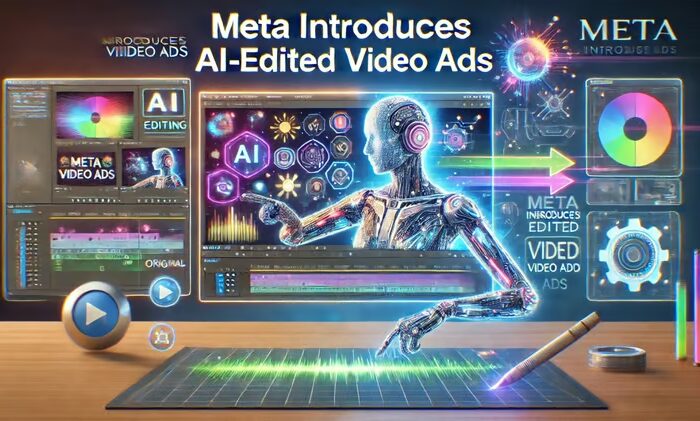


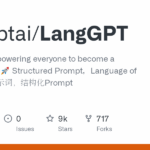

コメントを残す: